
Ratgeber Apps & Programme Always on Display - was ist das und wie stellen Sie es ein?
Es begann alles mit dem Galaxy S7 von Samsung: Das erste Smartphone mit Always-on-Display war geboren – und das, obwohl es die Technologie eigentlich bereits längst bei Nokia Geräten gab. Mittlerweile sind viele Smartphone Hersteller dem Trend gefolgt und bieten Geräte mit Always-on-Display Funktion. Darunter Huawei, LG, Google und viele mehr. iPhones sind dagegen nach wie vor nicht mit Always-on-Display Option ausgestattet. Das praktische Feature ermöglicht durchgängigen Zugriff auf Informationen wie Termine und die Uhrzeit – und das selbst bei ausgeschaltetem Bildschirm. Was genau die Always-on-Funktion bietet und wie Sie aktiviert werden kann, erklären wir Ihnen hier.
Always-on-Display Funktion – was ist das überhaupt?
Genau genommen wurde das nützliche Feature bereits im Jahr 2009 durch den Kult-Hersteller Nokia eingeführt. Doch zu wirklicher Bekanntheit gelang das Always-on-Display erst im Jahr 2016 mit der Einführung des Galaxy S7 Edge. Die Funktion ermöglicht dem Smartphone-Nutzer einen ständigen Blick auf bestimmte Informationen. In der Regel werden durch das Feature das aktuelle Datum, die Uhrzeit, das Wetter, hinterlegte Termine sowie verpasste Anrufe und Nachrichten angezeigt. Je nach Gerätetyp ist es manchmal auch gestattet, trotz deaktivierten Bildschirm, Notizen zu hinterlegen oder eine Playlist zu steuern.
Darüber hinaus erlaubt die Always-on-Funktion eine Personalisierung des Smartphones. Denn mit ihr können Bilder und Grafiken eingeblendet werden und somit ein individuelles Display gestaltet werden. Ein Vorreiter in diesem Bereich ist ganz klar Samsung, denn im Google Play Store des Tech-Giganten können Sie verschiedene Designs und Themes finden, die für das Always-on-Display bei Samsung Geräten genutzt werden können. Alle weiteren wichtigen Informationen und Besonderheiten bezüglich der Always-on-Display Funktion finden Sie ebenfalls in unserem Lexikon.
Always-on-Display aktivieren und einstellen – so geht’s
Im folgenden Abschnitt zeigen wir Ihnen, wie Sie das praktische Feature beim jeweiligen Smartphone-Modell einrichten können.
Always-on-Display Samsung
Grundsätzlich bietet jedes Samsung Smartphone mit OLED-Display eine Always-on-Funktion. Allerdings kann sich diese, je nach Modell, in einem unterschiedlichen Menüpunkt in den Einstellungen befinden:
- Wenn Sie das Always-on-Display bei einem Samsung Galaxy S10, einem Galaxy S10+ oder einem Galaxy Note 10 aktivieren möchten, gehen Sie in die Einstellungen und tippen dann auf den Sperrbildschirm. Nun können Sie das Feature auswählen und via Schalter aktivieren.
- Bei einem Galaxy S9, einem Galaxy S9+ sowie dem Galaxy S8 und dem Galaxy S8+ gehen Sie in den Einstellungen auf die Funktion „Gerätesicherheit“. Hier können Sie ebenfalls den Schalter der Funktion aktivieren oder deaktivieren.
- Bei einem Galaxy S7 und dem Galaxy S7 Edge erfolgt die Aktivierung ebenfalls über die Einstellungen. Gehen Sie hierzu auf den Menüpunkt „Anzeige“ und klicken Sie dann auf Always-on-Display.
- Bei einem Galaxy A5 und dem Galaxy A3 kann das Always-on-Display in den Einstellungen im Menüpunkt „Gerätesicherheit“ aktiviert werden. Auch hier kann die Aktivierung über das Umlegen des Schalters erfolgen.
Die TechManager App - Nützliche Tipps für Ihre Geräte
Mit der WERTGARANTIE TechManager App haben Sie alle Informationen zu Ihren Elektrogeräte stets bequem im Blick. Entdecken Sie hilfreiche Ratgeberartikel mit wertvollen Tipps, die Ihnen jederzeit in der App zur Verfügung stehen.
- Alle Daten zentral und übersichtlich in einer App
- Ratgeberartikel jederzeit abrufbar
- Nützliche Tipps und Tricks für Ihre Geräte

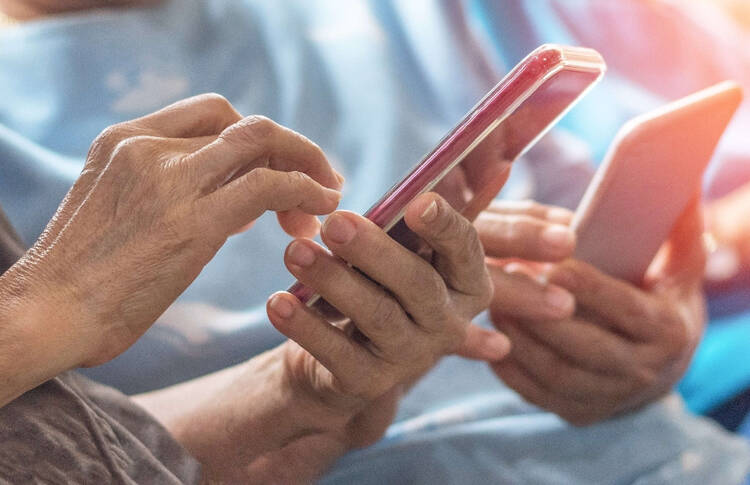
Die Aktivierung und Einstellung läuft anschließend bei allen Geräten ähnlich ab. Diese funktioniert wie folgt:
- Öffnen Sie die Einstellungen und gehen Sie in den jeweiligen Menüpunkt. Nun scrollen Sie bis zur Option „Always-on-Display“.
- Ist die Always-on-Display Funktion bei Ihrem Samsung nicht aktiviert, ist der Schalter grau. Sobald Sie die Funktion aktivieren, werden Ihnen weitere Parameter angezeigt, die Sie individuell einstellen können.
- In der Standardeinstellung zeigt das Feature lediglich Datum und Uhrzeit auf dem gesperrten Bildschirm ein. Sie haben aber vielerlei Optionen und können sowohl die angezeigten Elemente als auch die Anzeigedauer und das Farbschema wählen.
- Nun haben Sie die Möglichkeit, aus verschiedenen Layouts zu wählen und erhalten einen ersten Eindruck davon, wie das Always-on-Display des Samsung Geräts später aussehen kann.
- Wählen Sie anschließend noch aus, ob Sie Benachrichtigungen auf dem Always-on-Display empfangen möchten, und ob Sie dieses auch in der Nacht nutzen möchten, oder, ob Sie dann lieber auf einen schwarzen Bildschirm zurückgreifen möchten. Wer möchte, kann auch einen genauen Zeitraum für die Anzeige des Always-on-Displays wählen.
Always on Display Huawei
Bei einem Huawei Gerät können Sie Funktion ebenfalls schnell über einen Schalter aktivieren:
- Gehen Sie in die Einstellungen Ihres Smartphones und wählen Sie den Menüpunkt „Startbildschirm & Hintergrund“.
- Nun können Sie den Schalter auf „aktiv“ stellen und alle gewünschten Einstellungen festlegen.
Always-on-Display LG
Obwohl es kaum jemand weiß: Seit dem LG G5 verfügen die neuesten Smartphones von LG ebenfalls über das praktische Feature. Der Unterschied zu anderen Geräten: Hier wird auf dem Always-on-Display fast jedes Ereignis angezeigt. Also auch Messenger-Nachrichten, Downloads und mehr. Um die Always-on-Funktion zu aktivieren, gehen Sie wie folgt vor:
- Öffnen Sie die Einstellungen Ihres Geräts und wählen Sie den Menüpunkt „Anzeige“.
- Suchen Sie die Always-on-Funktion und legen Sie den Schalter dann nach links.
- Wenn der Schalter grau wird, ist die Funktion aktiviert.
Always-on-Display auch als App erhältlich
Wer das Always-on-Display von Xiaomi, Samsung, Huawei und Co. nicht nutzen kann, da sein Smartphone von einem anderen Hersteller ist, oder das Gerät zu alt ist, hat ebenfalls die Möglichkeit, sich die Always-on-Display Funktion per App herunterzuladen. Die App „Always on AMOLED“ eignet sich für jedes Smartphone mit AMOLED-Display und ist im Google Play Store komplett kostenlos erhältlich. Sie überzeugt mit vielen verschiedenen Einstellungsmöglichkeiten sowie unterschiedlichen Looks. Für weitere Features wie Wallpaper und noch mehr Uhrendesigns ist eine Premium-Version für 0,89 Euro erhältlich.












